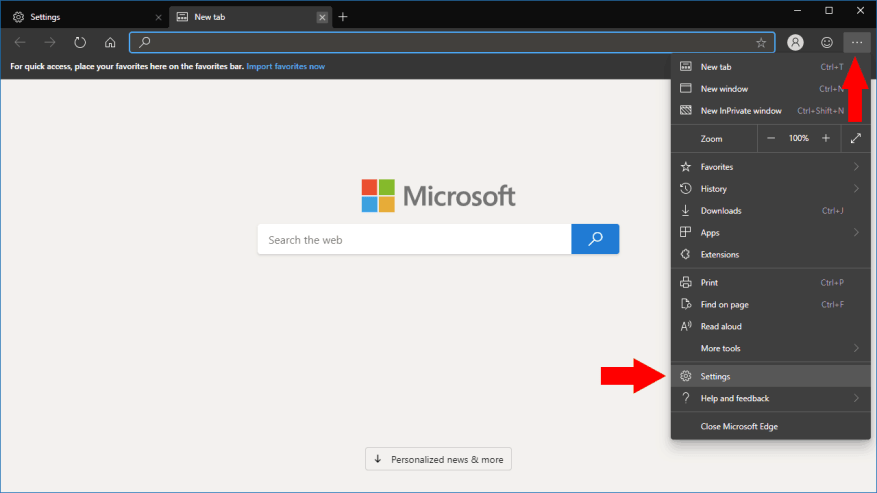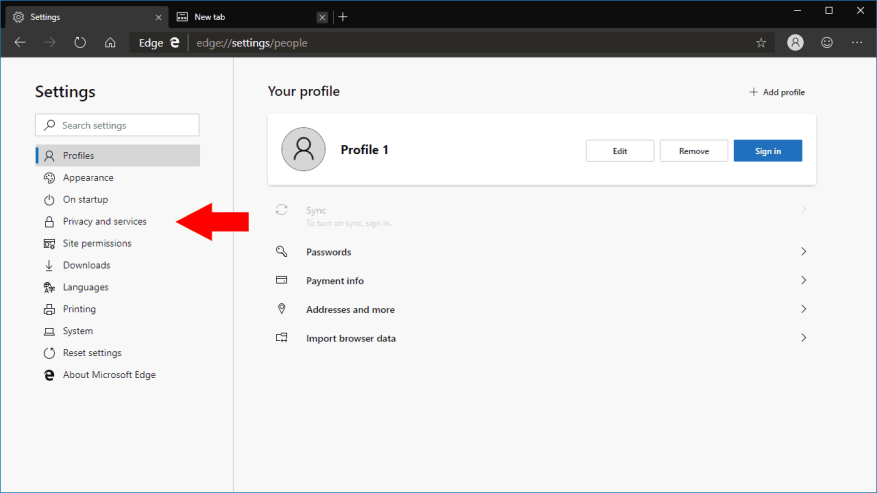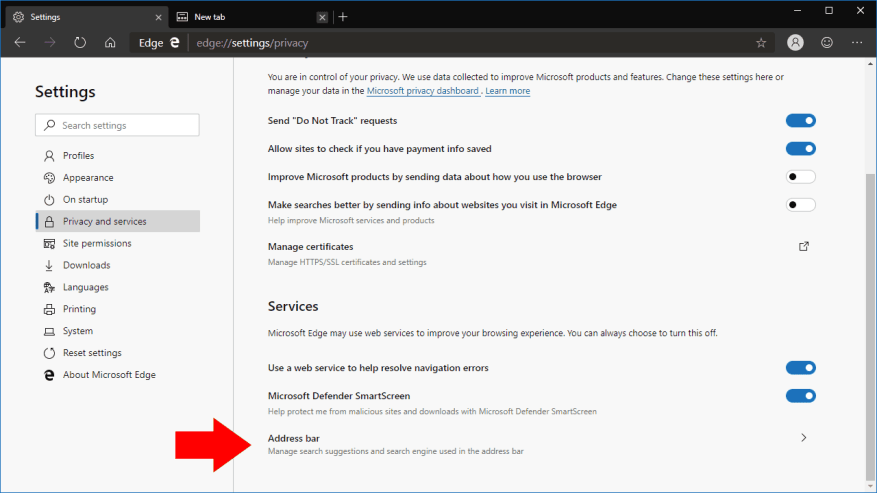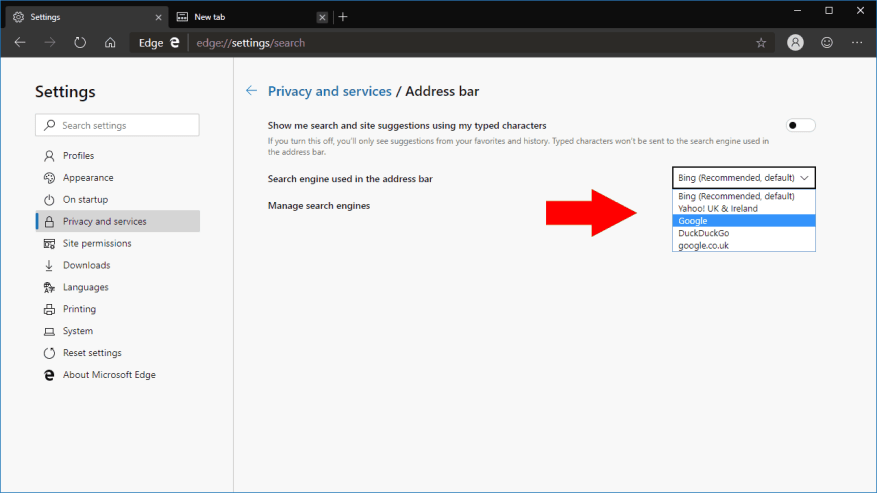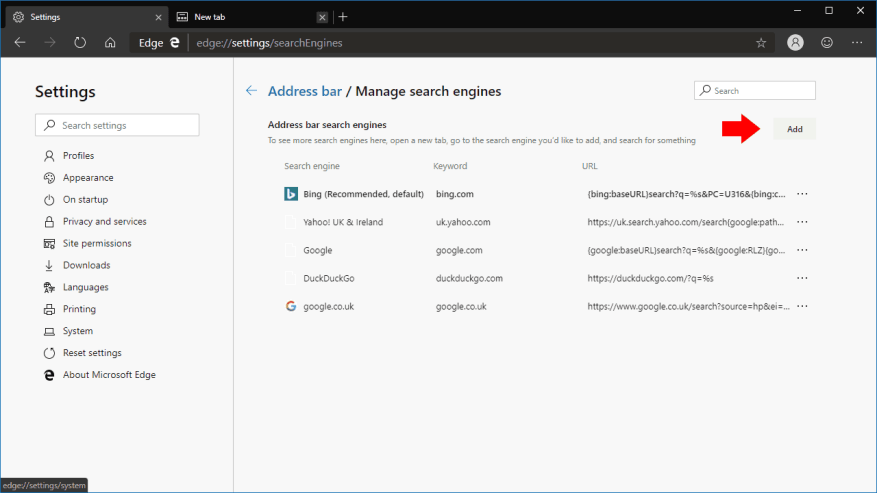Der neue Chromium-basierte Edge-Browser von Microsoft führt eine Benutzeroberfläche ein, die für aktuelle Edge-Benutzer völlig neu sein wird. Die meisten Einstellungen des aktuellen EdgeHTML-basierten Browsers sind noch vorhanden, wenn auch unter anderen Menüs verborgen. In diesem Handbuch zeigen wir Ihnen, wie Sie Ihre Standardsuchmaschine mit Edge Dev festlegen.
Die Standardsuchmaschine wird verwendet, wenn Sie etwas in die Adressleiste oder das Suchfeld auf der Seite „Neuer Tab“ eingeben. Wie von einem Microsoft-Browser zu erwarten, werden Sie feststellen, dass er bei Neuinstallationen auf Bing eingestellt ist.
Um dies zu einer Suchmaschine Ihrer Wahl zu ändern, öffnen Sie Edge Dev und klicken Sie oben rechts auf der Benutzeroberfläche auf das Menüsymbol mit den drei Punkten („…“). Klicken Sie im angezeigten Menü auf „Einstellungen“.
Die Startseite der Einstellungen wird angezeigt. Klicken Sie im seitlichen Navigationsmenü auf den Link „Datenschutz und Dienste“. Scrollen Sie nun zum Ende der Seite und klicken Sie unter „Dienste“ auf den Link „Adressleiste“.
Auf dieser Seite haben Sie die Möglichkeit, die Standardsuchmaschine zu ändern. Wählen Sie im Dropdown-Menü „In der Adressleiste verwendete Suchmaschine“ die Suchmaschine aus, die Sie verwenden möchten. Eine Auswahl beliebter Optionen, darunter Google, Yahoo und DuckDuckGo, sind standardmäßig enthalten.
Wenn Ihre übliche Suchmaschine nicht aufgeführt ist, können Sie sie über den Link „Suchmaschinen verwalten“ selbst hinzufügen. Klicken Sie auf dem angezeigten Bildschirm auf die Schaltfläche „Hinzufügen“ und geben Sie den Namen der Suchmaschine, das Verknüpfungsschlüsselwort und die Abfragevorlage ein, um die neue Option zu registrieren. Sie können es dann als Standardoption für die Verwendung in der Adressleiste auswählen.
Auf dem Bildschirm „Suchmaschinen verwalten“ können Sie auch Ihre installierten Suchmaschinen bearbeiten und entfernen – klicken Sie auf die Schaltfläche „…“ neben einem beliebigen Element in der Liste und wählen Sie die entsprechende Aktion aus dem angezeigten Menü aus.